विंडोज 10 में अपग्रेड करने वाले कई पीसी उपयोगकर्ताओं को सक्रियण समस्याओं का सामना करना पड़ा है। हालाँकि विंडोज 10 मुफ्त उन्नयन की पेशकश का उपयोग करके विंडोज ऑपरेटिंग सिस्टम के पिछले संस्करणों से अपग्रेड करने पर स्वचालित रूप से सक्रिय हो जाता है, विंडोज 10 या हार्डवेयर परिवर्तन की एक क्लीन इंस्टाल करने के बाद लाइसेंस निष्क्रिय हो जाता है।
सक्रियण समस्या निवारक हार्डवेयर परिवर्तन के बाद सक्रियण समस्याओं को ठीक करने के लिए
इससे पहले, उपयोगकर्ताओं को विंडोज 10 सक्रियण समस्याओं का निवारण और ठीक करने के लिए अंतर्निहित संपर्क समर्थन ऐप का उपयोग करके Microsoft समर्थन टीम से संपर्क करना था। विंडोज 10 एनिवर्सरी अपडेट बिल्ड (पीसी या अगस्त में आने वाला स्टेबल बिल्ड) चलाने वाले पीसी उपयोगकर्ता अब नए सक्रियकरण समस्या निवारक इन-विंडोज 10 एनिवर्सरी अपडेट बिल्ड का उपयोग करके अधिकांश सामान्य सक्रियण समस्याओं का समाधान कर सकते हैं।
Microsoft के इस ब्लॉग पोस्ट के अनुसार, नया सक्रियण समस्या निवारक हार्डवेयर परिवर्तनों के कारण वास्तविक Windows उपकरणों पर सामान्य सक्रियण समस्याओं को ठीक करने में आपकी सहायता करेगा। सरल शब्दों में, यदि हार्ड ड्राइव, एसएसडी, या मदरबोर्ड को बदलने के बाद आपका विंडोज 10 सक्रिय नहीं है, तो आप समस्या का समाधान करने के लिए अंतर्निहित सक्रियण समस्या निवारक का उपयोग कर सकते हैं और समर्थन टीम से संपर्क किए बिना विंडोज 10 की अपनी कॉपी को सक्रिय कर सकते हैं।

इसके अलावा, समस्या निवारक का उपयोग किया जा सकता है यदि आपने गलती से एक पीसी पर विंडोज 10 होम संस्करण स्थापित किया है जहां आपने विंडोज 10 प्रो की प्रतिलिपि पहले से सक्रिय कर दी थी। उस स्थिति में, सक्रियण समस्या निवारक Windows 10 Pro में अपग्रेड करने और Windows 10 की अपनी प्रतिलिपि को सक्रिय करने के लिए मार्गदर्शन करेगा।
चूंकि विंडोज 10 सक्रियण का बैकअप लेने का कोई रास्ता नहीं है, इसलिए समस्या निवारणकर्ता उन उपयोगकर्ताओं के लिए काम आएगा जो विंडोज 10 पीसी के हार्डवेयर को बदलने की योजना बनाते हैं।
महत्वपूर्ण: विंडोज 10 सक्रियण समस्या निवारक विंडोज 10 बिल्ड 14371 या बाद में ही उपलब्ध है। इसलिए यदि आप अपने पीसी के हार्डवेयर को बदलने की योजना बनाते हैं, तो हम आपको सलाह देंगे कि विंडोज 10 की सालगिरह के अपडेट के बाद ही हार्डवेयर बदलें, स्थिर निर्माण जो कुछ हफ्तों में जारी होने की उम्मीद है।
विंडोज 10 में सक्रियण समस्या निवारक का उपयोग करना
चरण 1: सेटिंग्स मेनू खोलें या तो स्टार्ट मेनू में इसके आइकन पर क्लिक करके या एक साथ विंडोज लोगो और I कुंजी दबाएं।
चरण 2: एक बार सेटिंग्स ऐप लॉन्च हो जाने पर, अपडेट और सुरक्षा आइकन पर क्लिक करें।
चरण 3: सक्रियण पर क्लिक करें। के अंतर्गत, Windows अनुभाग सक्रिय करें, Windows 10 सक्रियण समस्या निवारक लॉन्च करने के लिए समस्या निवारण नाम के लिंक पर क्लिक करें।
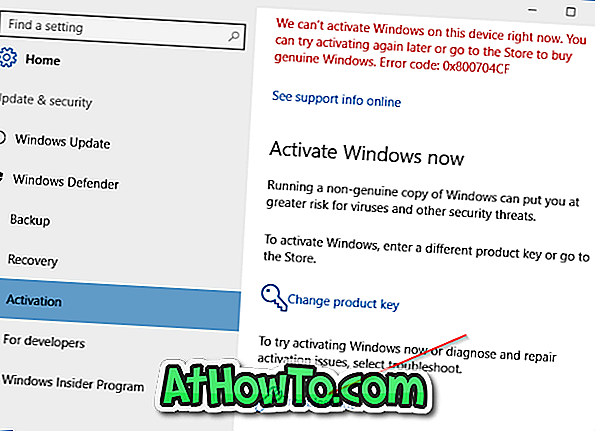
महत्वपूर्ण: विंडोज 10 सक्रियण समस्या निवारक लिंक केवल तभी दिखाई देगा जब आपका विंडोज 10 इंस्टॉलेशन सक्रिय न हो।
चरण 4: समस्या निवारक सक्रियण समस्याओं का पता लगाने की कोशिश करेगा और कुछ सेकंड में समस्या को ठीक कर देगा।
ध्यान दें कि सक्रियण समस्या निवारक सभी सक्रियण समस्याओं या त्रुटियों को ठीक नहीं कर सकता है। पीसी के हार्डवेयर को बदलने के बाद सक्रियण समस्याओं को ठीक करने के लिए विंडोज 10 सक्रियण समस्या निवारक है।
यदि सक्रियण समस्या निवारक समस्या को ठीक करने में विफल रहता है, तो आप अंतर्निहित संपर्क समर्थन ऐप का उपयोग करके सहायता टीम से संपर्क कर सकते हैं। एप्लिकेशन का उपयोग करना, या तो Microsoft समर्थन टीम के साथ चैट करना या कॉल बैक शेड्यूल करना है।














